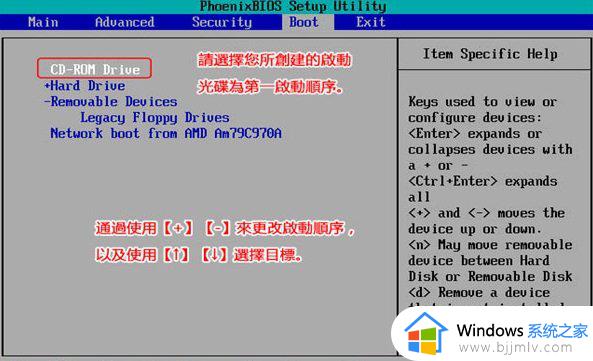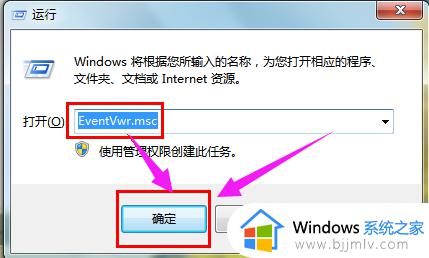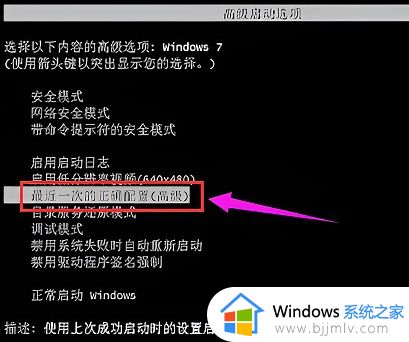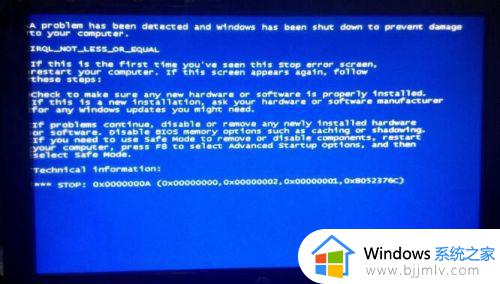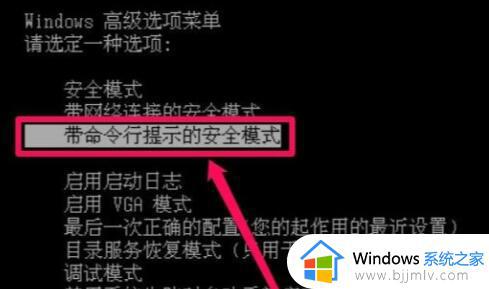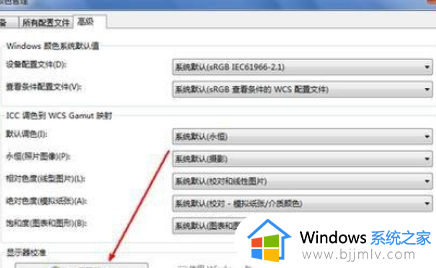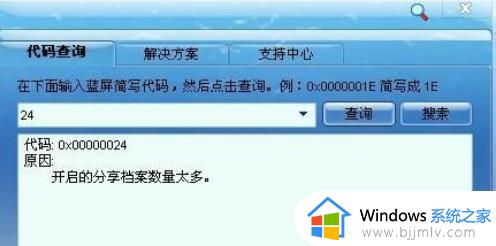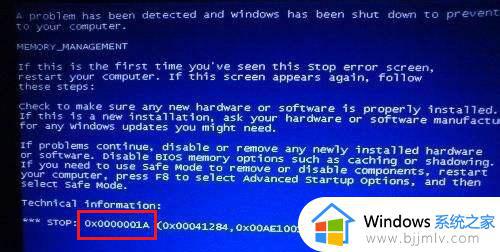c000021a蓝屏是什么原因 电脑开机蓝屏c000021a的解决教程
大家在使用电脑的时候,都是会碰到各种各样的问题,比如蓝屏问题就很常见,近日就有用户反映说开机的时候出现了c000021a蓝屏错误代码,重启也无法解决,让用户们很困扰,不知道是什么原因,一般是因为兼容性或者驱动程序引起,可以进入bios等方法来解决,本文这就给大家介绍一下电脑开机蓝屏c000021a的解决教程。
具体如下:
方法一、执行启动修复
1、将Windows安装盘连接至电脑,然后启动电脑,进入BIOS设定修改开机顺序为CD-ROM Drive;
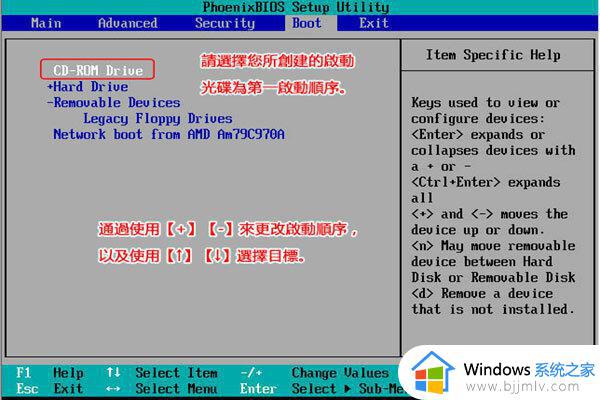
2、电脑将成功从Windows安装盘启动,选择界面上的【修复计算机】选项;
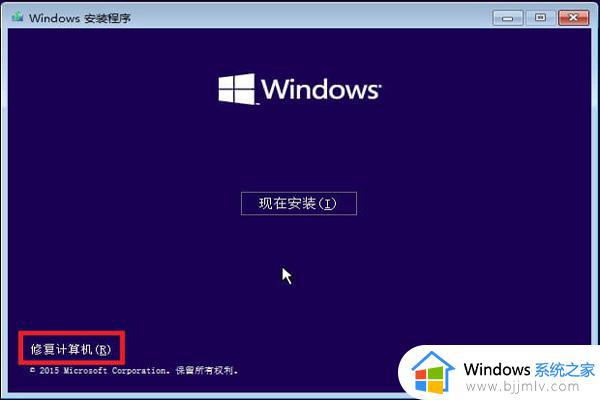
3、依次选择【疑难解答】>【高级选项】>【启动修复】,启动修复工具将自动扫描并尝试修复问题,修复完成后重启电脑即可。
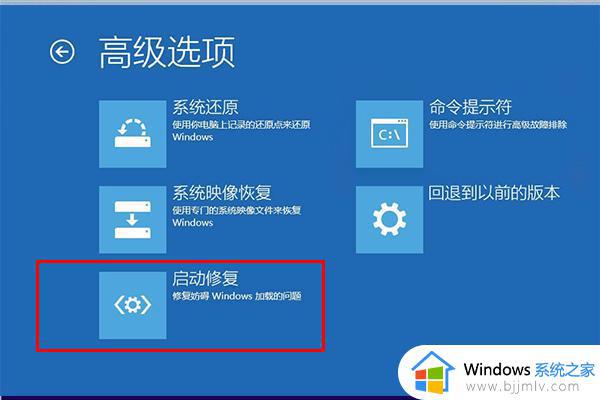
提示:也可以像以上方法一那样,通过强制重启进入Windows的恢复环境,然后逐一选择【疑难解答】>【高级选项】>【启动修复】来进行启动修复。强制重启这种方式比较粗暴,如有Windows安装盘,建议使用Windows安装盘来操作。
方法二、
1、如果遇到0xC000021A错误,建议尝试以“最后一次正确的配置”方式启动 Windows;

2、如果故障依旧,可以重新安装Windows;
3、另外某些存在BUG的安全防护类软件可能会将Windows的系统文件当作恶意程序查杀;
4、这时将造成Windows系统文件被误删除、在启动Windows时即出现0xC000021A错误的现象。
方法三、重装系统
关于c000021a蓝屏是什么原因的详细内容就给大家介绍到这里了,遇到这样情况的小伙伴们可以尝试上述方法步骤来进行解决,相信可以帮助到大家。